HL-L3230CDW
Veelgestelde vragen en probleemoplossing |
Een Brother-apparaat en mobiel apparaat instellen in een draadloos netwerk
U kunt een draadloze router of draadloos toegangspunt gebruiken om een verbinding op te zetten tussen uw Brother-apparaat en uw mobiele apparaat.
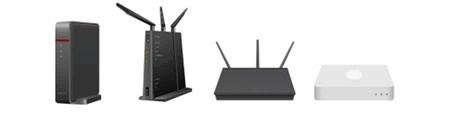
Hebt u een draadloze router of draadloos toegangspunt?
-
Nee, ik heb geen draadloze router of draadloos toegangspunt.
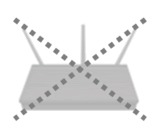
Ga naar 1:Klik hier
-
Ja, ik heb een draadloze router of draadloos toegangspunt.

Ga naar 2:Klik hier
1. Uw Brother-apparaat met uw mobiele apparaat verbinden zonder een draadloze router te gebruiken
U kunt een draadloze netwerkaansluiting tot stand brengen tussen uw apparaat en uw mobiele apparaat zonder een draadloze router of draadloos toegangspunt te gebruiken.

Volg de onderstaande stappen om een Brother-apparaat in te stellen voor een draadloos netwerk zonder draadloze router of draadloos toegangspunt.
1.1 Uw Brother-apparaat instellen
-
Druk op de pijl omhoog of omlaag om het volgende te selecteren:
- Selecteer Netwerk. Druk op OK.
- Selecteer Wi-Fi Direct. Druk op OK.
- Selecteer Groepseigenaar. Druk op OK.
- Selecteer Aan. Druk op OK.
- Selecteer Handmatig. Druk op OK.
- Wanneer Wi-Fi Direct aan? wordt weergegeven, drukt u ter bevestiging op de pijl omlaag.
-
Enkele minuten lang worden de SSID en het wachtwoord weergegeven.
Noteer de SSID en het wachtwoord. U hebt deze informatie later nodig.
1.2 Uw mobiele apparaat instellen
Wanneer u klaar bent met het instellen van uw Brother-apparaat, doet u het volgende:
> Apple iPhone, iPod touch of iPad
-
Android™
-
Tik op het pictogram Instellingen.
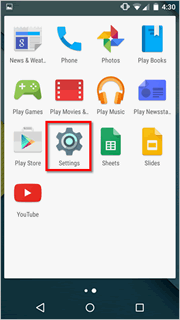
-
Tik op Wi-Fi.
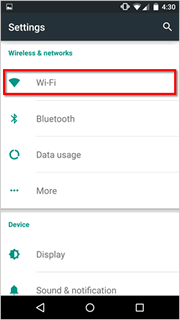
-
Als uw Wi-Fi uit is, zet het dan aan.
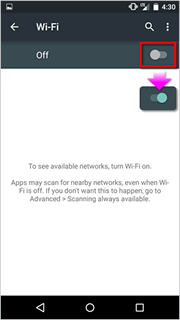
-
Zoek de netwerknaam (SSID) die u eerder hebt genoteerd en tik er vervolgens op.
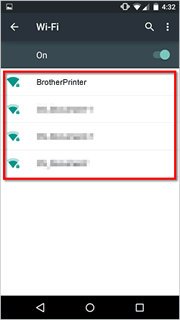
-
Voer de eerder genoteerde netwerksleutel (wachtwoord) in en tik op VERBINDING MAKEN.
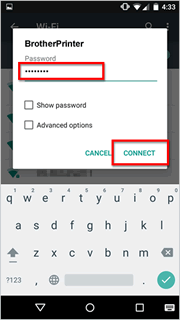
-
Het instellen van de draadloze verbinding is voltooid als Verbonden wordt weergegeven onder de geselecteerde netwerknaam (SSID).
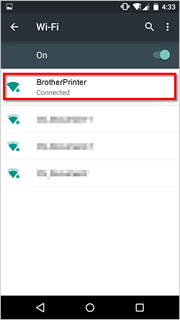
- Download Brother iPrint&Scan voor Android-apparaten (gratis) uit Google Play™.
-
Tik op het pictogram Instellingen.
-
Apple iPhone, iPod touch of iPad
-
Tik op het pictogram Instellingen.
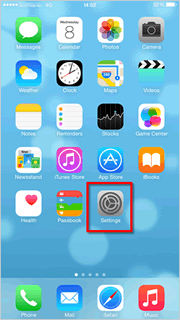
-
Tik op Wi-Fi.
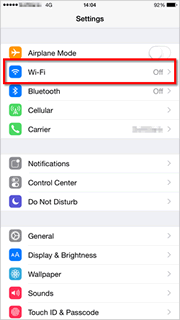
-
Als uw Wi-Fi uit is, zet het dan aan.
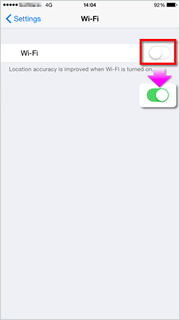
-
Zoek de netwerknaam (SSID) die u eerder hebt genoteerd en tik er vervolgens op.
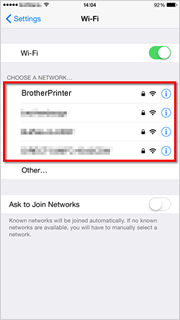
-
Voer de eerder genoteerde netwerksleutel (wachtwoord) in en tik op Verbind met netwerk.
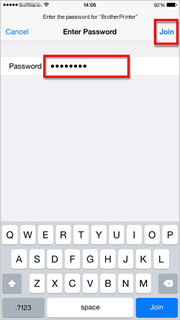
-
Het instellen van de draadloze verbinding is voltooid als er een vinkje wordt weergegeven naast de geselecteerde netwerknaam (SSID).
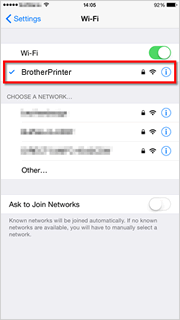
- Download Brother iPrint&Scan voor iOS-apparaten zoals de iPhone, iPad en iPod touch (gratis) uit de App Store.
-
Tik op het pictogram Instellingen.
2. Uw Brother-apparaat met uw mobiele apparaat verbinden met behulp van een draadloze router
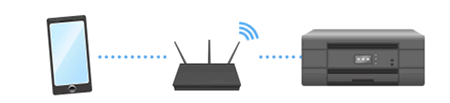
Volg de onderstaande stappen om uw Brother-apparaat in te stellen voor een draadloos netwerk met een draadloze router of draadloos toegangspunt.
2.1 Voordat u de verbinding instelt
Noteer de netwerknaam (SSID) en de netwerksleutel (wachtwoord) van uw draadloze router of toegangspunt. U hebt deze informatie later nodig.

Ga, nadat u de netwerkgegevens van uw draadloze router of toegangspunt hebt gecontroleerd, naar de volgende stap.
2.2 Het Brother-apparaat instellen
-
Druk op de pijl omhoog of omlaag om het volgende te selecteren:
- Selecteer Netwerk. Druk op OK.
- Selecteer WLAN. Druk op OK.
- Selecteer Inst. Wizard. Druk op OK.
- Wanneer WLAN inschakelen? of WLAN Activeren ? wordt weergegeven, schakelt u het draadloze netwerk in. Het vastleggen van de draadloze instellingen begint nu.
- Het apparaat zoekt het draadloze netwerk en geeft de beschikbare SSID's weer. Selecteer de SSID die u eerder hebt genoteerd. Druk op OK.
- Voer het eerder genoteerde wachtwoord in.
- Druk op OK.
- Om uw instellingen toe te passen druk op Ja.
-
Het apparaat probeert verbinding te maken met het door u geselecteerde apparaat.
-
Als uw mobiele apparaat verbinding heeft
Op het display van het apparaat staat Verbonden.
-
Als de verbinding mislukt
Het apparaat drukt een rapport af met betrekking tot de draadloze verbinding. Kijk welke foutcode het afgedrukte rapport aangeeft.
Voor meer informatie over foutcodes en mogelijke oplossingen klikt u hier.
-
Als uw mobiele apparaat verbinding heeft
2.3 Uw mobiele apparaat instellen
Wanneer u klaar bent met het configureren van uw Brother-apparaat, gaat u op een van de volgende manieren te werk om uw mobiele apparaat te configureren:
> Apple iPhone, iPod touch of iPad
-
Android™
-
Tik op het pictogram Instellingen.
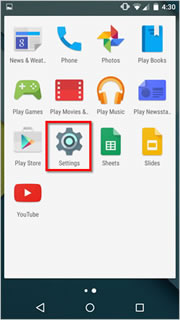
-
Tik op Wi-Fi.
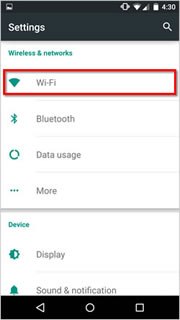
-
Als uw Wi-Fi uit is, zet het dan aan.
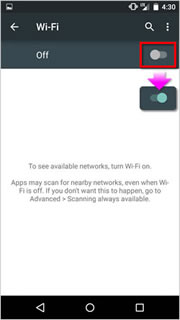
-
Zoek de netwerknaam (SSID) die u eerder hebt genoteerd en tik er vervolgens op.
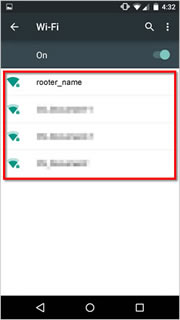
-
Voer de eerder genoteerde netwerksleutel (wachtwoord) in en tik op VERBINDING MAKEN.
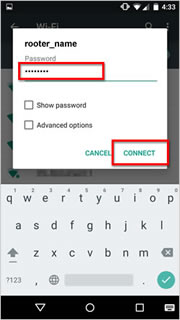
-
Het instellen van de draadloze verbinding is voltooid als Verbonden wordt weergegeven onder de door u geselecteerde netwerknaam (SSID).
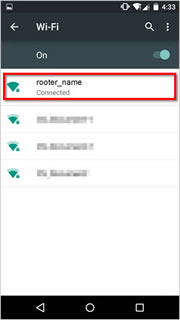
- Download Brother iPrint&Scan voor Android-apparaten (gratis) uit Google Play™.
-
Tik op het pictogram Instellingen.
-
Apple iPhone, iPod touch of iPad
-
Tik op het pictogram Instellingen.
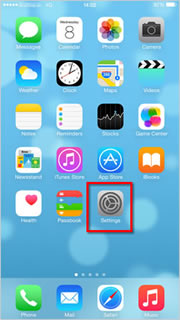
-
Tik op Wi-Fi.
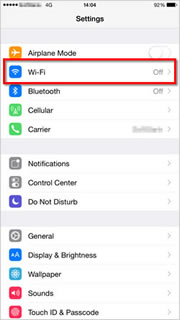
-
Als uw Wi-Fi uit is, zet het dan aan.
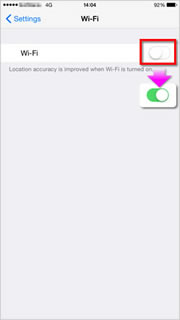
-
Zoek de netwerknaam (SSID) die u eerder hebt genoteerd en tik er vervolgens op.
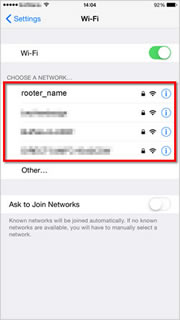
-
Voer de eerder genoteerde netwerksleutel (wachtwoord) in en tik op Verbind met netwerk.
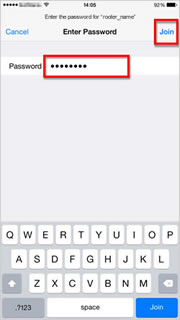
-
Het instellen van de draadloze verbinding is voltooid als er een vinkje wordt weergegeven naast de door u geselecteerde netwerknaam (SSID).
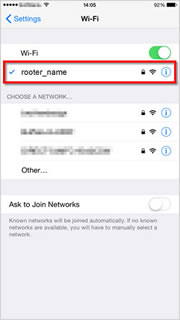
- Download Brother iPrint&Scan voor iOS-apparaten (gratis) uit de App Store.
-
Tik op het pictogram Instellingen.
